Cara membuka situs yang diblokir First Media kerap ditanyakan oleh para pengguna layanan internetnya. Kebijakan pemerintah membatasi serta menutup akses menuju berbagai situs yang dipandang berdampak negatif meresahkan banyak orang, terutama mereka yang merasa kesulitan membuka situs langganannya.
First Media hanya satu dari sekian banyak provider internet yang mengikuti kebijakan tersebut. Meski langkah ini dianggap efektif bagi sebagian kalangan, nyatanya tak sedikit pelanggan First Media yang merasa ini merepotkan.
Mengapa tindakan pemblokiran situs perlu dilakukan? Bagaimana cara agar Anda tetap dapat mengakses situs yang terblokir tersebut? Simak ulasan selengkapnya di sini.
Mengapa Sebagian Situs Perlu Diblokir?
Pemerintah sebagai pihak berwenang mengambil peran dalam mengatur kebijakan pemblokiran situs internet. Untuk itu, provider seluler dan ISP wajib mematuhi peraturan tersebut dengan melakukan pembatasan terhadap situs tertentu. Tujuan utamanya adalah melindungi masyarakat dari paparan informasi yang dianggap mengganggu, berdampak negatif, hingga merusak.
Beberapa cara yang diambil pemerintah antara lain melalui Internet Positif dan DNS Nawala. Sementara, alasan suatu situs masuk pemblokiran pemerintah dan penyedia layanan internet bisa diuraikan sebagai berikut.
1. Mengandung virus, phising, dan malware yang berbahaya

Alasan ini cukup membantu Anda dalam menyaring mana situs yang sebaiknya tidak diakses. Beberapa ISP bisa mendeteksi alamat situs yang berpotensi mengandung virus atau malware sehingga dapat melindungi komputer atau HP Anda dari risiko diretas.
Begitu pula dengan phising, yakni usaha memancing pengguna internet untuk berbagi informasi pribadi (user ID, password, rekening bank, dst.) dengan pura-pura bertindak sebagai lembaga berwenang. Tindakan ini kerap dilakukan melalui email.
2. Mengandung konten judi atau pornografi

Sudah jadi rahasia umum bahwa internet adalah tempat Anda bisa memperoleh informasi apa pun, termasuk konten ilegal seperti perjudian dan pornografi. Kedua konten tersebut dipandang mengganggu dan merusak masyarakat sehingga pemerintah merasa perlu bertindak dengan melakukan pemblokiran.
3. Terdapat konten yang melanggar hak cipta

Anda suka download film atau lagu secara ilegal? Jangan heran jika situs download tersebut kerap diblokir alias terkena internet positif. Pasalnya, kedua konten itu dilindungi oleh hukum dan hak cipta. Mengunduh atau menonton streaming secara ilegal berisiko merugikan para pekerja kreatif yang bekerja keras untuk membuat konten tersebut.
4. Mengandung konten hoax dan penipuan

Tidak semua apa yang tampil atau ditemukan di internet itu benar. Sayangnya, tidak semua pengguna internet terampil dalam memilah mana konten yang bersifat hoax atau berita bohong maupun penipuan. Di sinilah pemerintah merasa perlu turun tangan untuk membatasi akses ke situs-situs yang mengandung konten tersebut.
5. Berisi konten yang membahayakan negara

“Membahayakan negara” kerap mengacu pada segala informasi terkait paham dan doktrin dari kelompok radikal, termasuk hal-hal yang berpotensi menyinggung sentimen suku, agama, ras, dan antargolongan. Itulah mengapa pemerintah memblokir situs dengan konten demikian agar masyarakat tidak terpengaruh, serta menjaga ketertiban umum dan kedaulatan negara.
Namun, apakah alasan di atas selalu berlaku tepat sasaran?
Tidak juga, tak jarang pemblokiran yang dilakukan malah tidak tepat. Perbedaan persepsi soal situs berlabel negatif jadi alasan utama. Beberapa contoh kasus yang sempat menghebohkan pengguna internet adalah pemblokiran Vimeo dan Tumblr. Padahal, kedua situs tersebut punya berbagai konten kreatif yang bermanfaat.
Pendek kata, deretan situs yang diblokir pemerintah melalui provider internet tidak selalu benar-benar negatif. Itulah mengapa kebijakan ini justru mendorong pengguna internet untuk menemukan cara baru mengakses situs-situs terblokir tersebut.
Cara Mudah Membuka Situs yang Diblokir oleh First Media
Saat Anda memutuskan berlangganan provider internet tertentu, suka tidak suka Anda memang harus menerima apa pun kebijakan yang mereka terapkan. Termasuk soal pembatasan akses maupun pemblokiran terhadap situs-situs langganan Anda. Namun, selalu ada solusi untuk semua permasalahan yang Anda alami saat berselancar di dunia maya.
Jika Anda masih mengalami kesulitan mengakses situs langganan seperti biasa, berikut 8 cara membuka situs yang diblokir First Media yang bisa Anda coba sendiri.
1. Membuka blokir dengan memakai VPN

Virtual Private Network atau VPN jadi cara paling populer untuk mengakses situs yang diblokir. Anda bisa memakai beberapa aplikasi VPN pilihan yang dianggap cukup aman. Misalnya, Hotspot Shield bisa Anda pakai ketika browsing dengan PC. Untuk pemakaian di ponsel, Turbo VPN termasuk paling direkomendasikan.
Cara kerja VPN sebetulnya cukup sederhana. Begitu Anda membuka aplikasi ini, VPN akan membuat koneksi antara komputer Anda dan komputer lain melalui jalur khusus dalam internet. Nah, jalur khusus ini tidak mudah dikenali oleh pihak yang mengawasi jaringan biasa.
VPN akan menghubungkan jaringan internet komputer Anda ke sambungan yang aman dengan menempatkan alamat IP Anda di negara berbeda. Itu sebabnya kadang muncul opsi pemilihan server negara lain saat Anda membuka aplikasi ini. Dengan cara ini, Anda bisa membuka situs maupun download aplikasi yang terblokir.
Meski begitu, penggunaan aplikasi VPN berbayar lebih disarankan. Aplikasi VPN gratis rentan disusupi malware, mengalami tracking, phising, dan sebagainya. Tentu Anda tidak ingin mengambil risiko tersebut, kan?
2. Membuka blokir dengan mengandalkan situs proxy

Prinsip kerja situs proxy serupa dengan VPN. Situs ini akan membuat perangkat Anda seolah-olah diakses dari tempat berbeda, bukan tempat Anda berada saat ini. Ada berbagai situs proxy yang dapat membantu Anda mengakses kembali situs yang terlanjur diblokir.
Beberapa situs yang direkomendasikan antara lain hide.me, whoer.net, dan kproxy.com. Cara penggunaannya pun cukup mudah. Ketik alamat situs proxy yang dipilih, kemudian masukkan URL situs yang ingin Anda akses. Sekarang Anda tinggal menunggu situs tersebut terbuka.
Cara ini bisa jadi alternatif jika perangkat yang Anda pakai tidak memungkinkan mengunduh aplikasi VPN. Bisa saja karena memori atau RAM HP yang hampir terisi penuh. Tanpa pasang aplikasi apa pun, Anda bisa membuka situs yang diblokir dengan mengakses lebih dulu situs proxy dari browser.
3. Membuka blokir lewat penambahan extension pada browser

Masih berpikir dua kali untuk membuka situs yang terblokir dengan aplikasi? Anda dapat menambahkan extension di browser yang dipakai di PC atau laptop. Salah satu contoh ekstensi tersebut adalah AnonymoX.
Ekstensi ini bertugas menyembunyikan lokasi tempat Anda membuka situs dengan mengenkripsi alamat IP. Dengan demikian, lalu lintas koneksi yang tengah berlangsung tidak terlihat dan tidak terpantau. Ekstensi seperti AnonymoX bisa Anda pasang jika memakai browser Firefox atau Google Chrome di komputer.
4. Membuka blokir lewat Google Translate

Boleh jadi Anda bingung bagaimana Google Translate bisa membuka situs yang diblokir. Namun, inilah cara paling simpel dan mudah untuk mengakses situs terblokir. Google Translate bertugas memotong pembatas suatu situs dengan mengubah konten situs tersebut ke dalam bahasa lain.
Ikuti saja langkah berikut. Pertama, buka halaman Google Translate. Kedua, ketik alamat situs yang ingin diakses di kolom sisi kiri. Kemudian, kolom sisi kanan akan menayangkan hasil terjemahan dari alamat URL yang serupa. Cukup klik link tersebut dan situs segera bisa diakses.
5. Membuka blokir pakai browser Opera

Enggan mengunduh VPN tetapi tidak mau pakai situs proxy? Masih ada alternatif lain, yaitu browsing dengan Opera. Ada perbedaan mendasar antara Opera dan browser lain seperti Chrome atau Firefox.
Untuk mengakses bebas situs-situs yang diblokir, Anda tidak perlu menambah ekstensi apa pun. Bahkan, Anda tidak usah repot membuka situs proxy lebih dulu. Hal tersebut bisa terjadi karena Opera sudah hadir dengan built-in VPN yang bisa Anda gunakan selama browsing dengan aplikasi ini.
Berbekal Opera, Anda lebih leluasa mengakses situs yang dibatasi atau diblokir secara regional. Browser ini juga memberikan perlindungan bagi penggunanya saat tengah mengakses jaringan publik. Namun, jangan lupa lindungi perangkat Anda dengan aplikasi antivirus agar tetap terlindungi dari virus dan malware yang berbahaya.
6. Membuka blokir dengan mengetikkan alamat IP

Sering ditemui suatu situs yang diblokir hanya didata dan disimpan dengan memakai nama URL (Uniform Resource Locator) saja. Jika Anda jeli, situs tersebut masih dapat diakses begitu alamat IP diketikkan pada browser.
Cara memperoleh alamat IP situs cukup mudah. Anda tinggal melakukan ping lewat Command Prompt, misalnya “ping www.namasitus.com” dan alamat IP akan muncul.Boleh dibilang cara ini tergolong sederhana untuk membuka blokir situs tertentu dengan syarat situs itu tidak menyembunyikan alamat IP miliknya.
7. Membuka blokir dengan mengakses Internet Archive

Silakan coba Wayback Machine, sebuah layanan yang bekerja dengan cara menyalin semua situs dari internet dalam rentang waktu tertentu dan menyimpan salinan tersebut sebagai arsip. Anda bisa mengakses bermacam-macam versi yang sempat terekam Wayback Machine, termasuk melacak konten yang telah diblokir.
8. Membuka blokir dengan memakai SSH

Secure Shell atau SSH juga dapat menjadi alternatif untuk membuka blokir situs langganan Anda. Sesuai namanya, SSH bertindak sebagai jaringan pelindung saat terjadi pertukaran data selama kegiatan browsing berlangsung. Dengan demikian, jaringan internet Anda terlindungi dari ancaman serangan virus yang bisa mengintai sewaktu-waktu.
Dari segi kinerja, cara kerja SSH memang mirip dengan VPN. Jika Anda memakai SSH, maka perlu bantuan pihak ketiga, khususnya saat melakukan SSH tunneling. Anda bisa langsung mencobanya di HP Android dengan membuka situs FastSSH lebih dulu. Pilih server Indonesia dan Create SSH Account Indonesia.
Setelah mengantongi username, password, dan host IP address SSH, lanjutkan dengan mengunduh KPNTunnel Revolution. Begitu aplikasi ini terpasang, atur Settings dan isi bagian Host/IP sesuai format yang Anda dapatkan, beserta username dan password. Baru aktifkan Auto Reconnect dan ketikkan www.bing.com pada kolom URL Pinger.
Langkah terakhir, jangan lupa aktifkan Custom DNS sehingga Anda bisa memakai setting default pada aplikasi. Segera balik ke halaman utama dan mulai pakai SSH dengan klik Start. Begitu langkah tersebut berhasil, coba buka situs yang diblokir lewat Chrome, dijamin sukses!
Meski demikian, dibandingkan tujuh cara sebelumnya, memakai SSH butuh sedikit usaha ekstra. Namun, kalau Anda ingin memastikan kegiatan browsing situs yang diblokir tetap aman dan terlindungi dari ancaman virus maupun malware, opsi ini patut diperhitungkan sebagai alternatif.
Demikian 8 cara membuka situs yang diblokir First Media untuk Anda praktikkan sendiri. Pastikan Anda menggunakan cara tersebut untuk mengakses internet secara sehat dan bijak. Selamat mencoba!
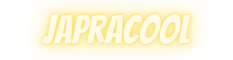
![8 Cara Membuka Situs yang Diblokir First Media [Update 2021]](https://japracool.com/wp-content/uploads/2021/02/8-Cara-Membuka-Situs-yang-Diblokir-First-Media-Update-2021.png)
25 comments
Fm baru update tuh skrg srmua smartdns dan dns dengan port2 tertentu sudah tidak bisa menghindari transparent proxy mereka
Coba pakai Turbo VPN Mas Robin, barusan saya tes masih bisa kok.
Apakah ada cara untuk menghindari hal tersebut (untuk di PC?)
Paling gampang pakai browser Opera, dia sudah ada built-in VPN.
yandex aja udh dicover sama mereka wkwk gila
Maksudnya diblokir situsnya? Saya barusan tes, masih bisa akses.
ini pake dns apapun udah gak lwt, klo pake vpn dan sjnsnya, rada repot kalau mau unduh dari web yg kena blok, mesti matiin vpn dulu, lalu copas link referer dulu dari IDM, lalu copas ke broser, baru cus jalan…
Iya, betul. Cara nomor 2 di atas yang “Membuka Blokir dengan Menggunakan DNS Publik Lain” sudah tidak bisa lagi.
Hi Bro Jeffrey Ansen,
Untuk pemakai OS Apple DNS 4.2.2.1 dan 4.2.2.6 tidak bisa, apakah ada alternatif lain ?
Karena coba Konten yang seger2😁ngga bisa dengan DNS sedangkan pakai VPN harus berbayar beda dengan Android
Ini untuk di desktop/laptop bro? Klo ya, pake Opera aja sudah built-in VPN (seperti gambar yang sudah saya share di komentar atas).
Bro Jeff, trims penjelasannya…
-Rubah DNS skrg udah gak bisa
-Pake Proxy di internet option juga uda ga bisa (sedangkan isp lain masih bisa)
Ya wes, ternyata OPERA masih bisa…
Tapi yg ane mau tanya, biar bisa buka web pake opera, tapi untuk download filenya (konten dlm web tsbut) ga bisa bisa suhu…
Bahkan idm ane uda masukin proxy, tp ttp ga bisa (file dr web tidak diblock jg jadi ga bisa di dl pake idm)…
Ada solusi hu jef? [os win 10]
trims…
Boleh minta contoh URL yang mau diunduh? Nanti saya coba sendiri and let you know di sini.
Hallo kak mohon bantuannya dong ini saya ingin download film di indo xxi dan tapi di blokir oleh first media. Dan saya tidak mengerti cara agar bisa masuk ke situs indo xxi ny kak
Boleh tau situsnya apa?
Oh iya kak untuk informasi nya saya disini menggunakan android ya
Klo Android, bisa pakai Turbo VPN seperti yang sudah saya jelaskan di atas. Sudah dicoba?
Membuka situs yg d blokir
Membuka sitis yg d blokir
Maksudnya gimana gan?
bro jeffrey boleh minta info . saya kesulitan membuka situs investing.com . biasanya bisa tp 2 hari ini diblok sama first media dan waktu gunakan hotspot sharing kartu halo juga tidak bisa selalu “this site cant be reached” boleh minta sarannya. terima kasih
Iya, barusan saya coba buka investing.com tidak bisa (diblok oleh First Media). Begitu saya pake VPN, bisa diakses.
Solusinya mesti pakai VPN setiap kali mau akses situs tersebut. Saya rekomendasi menggunakan VPN yang berbayar, jangan yang gratis kalau bisa. Soalnya VPN yang gratis banyak disusupi malware, tracking, dll.
Saya menggunakan KeepSolid VPN Unlimited. Kalau mau beli sama seperti yang saya gunakan, bisa beli di stacksocial.com/sales/vpn-unlimited-3-yr-subscription.
sorry lama balasnya,saya coba pakai hotspotshield seperti petunjuk Jeffrey ,sudah bisa sih dibuka web nya.hanya saja saya rasa komp jg berat yah.boleh tau bagaimana menurut Jeffrey soal hotspotshield ,apakah aman ?
nanti saya coba liat brp jika memakai VPN unlimited. terima kasih banyak yah sudah banyak membantu.
Keep safe keep healty.God Bless
Wah, kurang tau kalau Hotspot Shield. Yang penting, kalau bisa pakai VPN yang berbayar. Soalnya VPN yang free banyak disusupin aneh-aneh. Boleh dicoba KeepSolid VPN Unlimited, aku pake itu.
Bisa kasih contoh website yang diblokir? Saya baru sekitar 4 bulan pakai firstmedia, gak ada blokiran tuh.
reddit.com? Itu tidak bisa dibuka.